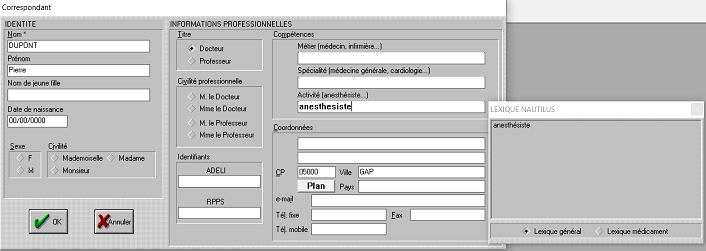
Les anesthésistes sont des correspondants ils se gèrent donc depuis le menu "Personnes" puis "Créer correspondant" ou "Modifier correspondant".
Pour spécifier qu'un correspondant est un anesthésistes actif sur le site, il suffit d'inscrire "anesthésiste" (pris dans le Lexique) dans le champ "Activité".
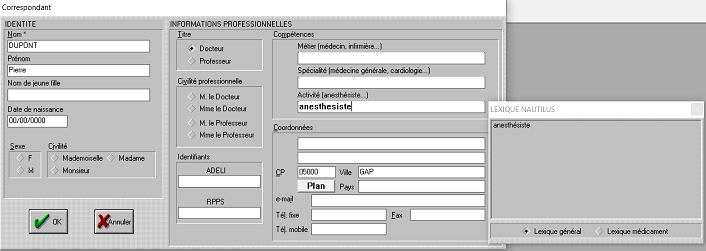
Pour spécifier, au contraire, qu'un correspondant n'est plus anesthésistes actif sur le site, il suffit d'inscrire autre chose dans le champ "Activité", par exemple "médecin".
Le message d'erreur typique est du type :
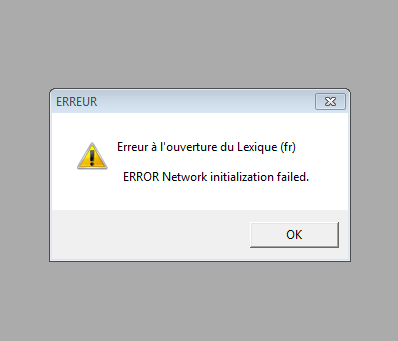
Le problème provient du fait que le répertoire utilisé par le moteur Paradox pour gérer les accès concurrentiels aux tables (le NET DIR) est incorrect : soit que le répertoire n'existe pas, soit que le compte utilisé n'y aie pas les droits de lecture/écriture.
Pour le résoudre, il faut aller vérifier le paramétrage du « NET DIR » en utilisant l'outil « BDE Administrator ». Pour ce faire, aller dans le panneau de configuration et (en mode « petites icônes », comme montré sur l'image ci-dessous), lancer BDE Administrator.

Dans BDE Administrator, activer l'onglet « Configuration », puis ouvrir l'arborescence Drivers/Native/Paradox et regarder la variable « NET DIR ».
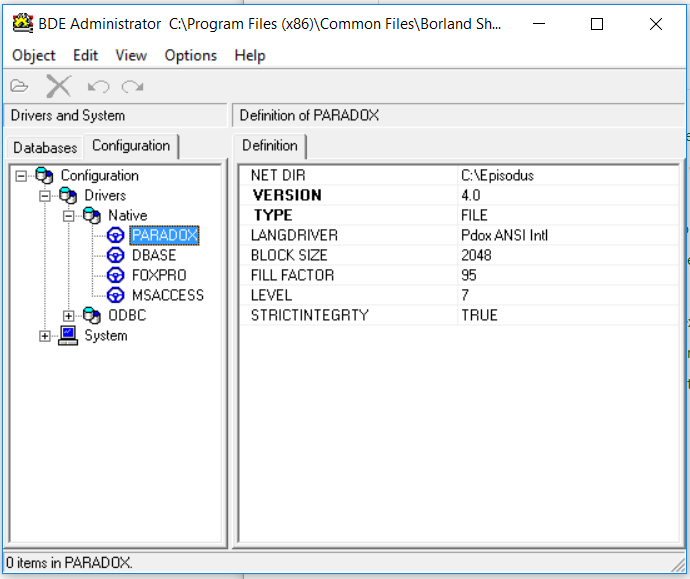
Le message d'erreur « Network initialization failed » qui vous préoccupe prouve que ce répertoire n'est pas utilisable en écriture.
Si vous devez modifier le « NET DIR » (qui peut être du type X:\… ou \\Serveur\…), il faut impérativement activer la touche <Return> du clavier après avoir saisi un chemin correct. Fermer ensuite BDE Administrator (qui, généralement tourne indéfiniment, ce qui oblige à forcer la fermeture) en validant les messages.
Le problème vient probablement du "mode protégé" d'Acrobad Reader.
Lancez Acrobad Reader. Dans le menu Edition, ouvrir Préférences. Dans la fenêtre des préférences, au sein de la colonne Catégories, sélectionnez "Protection (renforcée)". Décochez la case "Activer le mode protégé au démarrage". Puis fermez Acrobat Reader.
Les fichiers PDF sont affichés par Internet Explorer. Il peut arriver que Internet Explorer ne soit plus paramétré pour afficher ces fichiers.
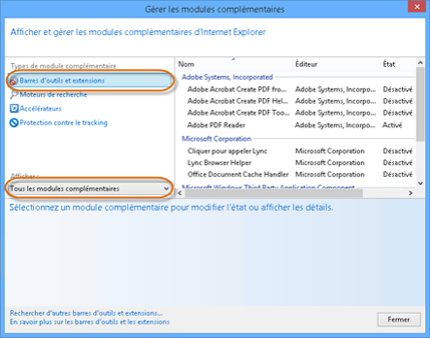
Activer permet de définir le module complémentaire Adobe PDF Reader pour qu’il ouvre les documents PDF dans le navigateur.
Désactiver désactive le module complémentaire de sorte qu’il n’ouvre pas les documents PDF dans le navigateur.
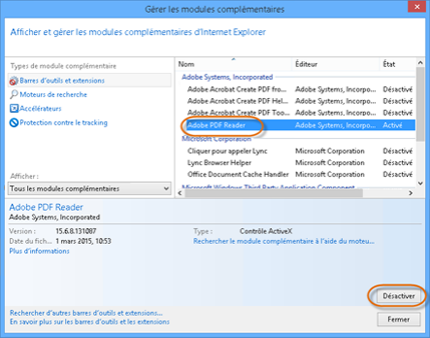
Ce message survient généralement lorsqu'on tente d'importer un fichier qui provient d'un message électronique (e-mail).
Pour expliquer simplement les choses, il faut savoir que, depuis Windows XP SP2, Windows définit 5 "zones de sécurité" :
0 Poste de travail
1 Zone Intranet local
2 Zone Sites de confiance
3 Zone Internet
4 Zone Sites sensibles
Lorsqu'un fichier va d'une zone "moins sûre" vers une zone "plus sûre", il est automatiquement bloqué. C'est le cas des pièces jointes de mail, qui passent de la zone Internet vers la zone Poste de travail.
Par contre, lorsque vous copiez des fichiers depuis une clé USB, vous restez dans la zone "Poste de travail" ; d'où l'absence de blocage.
Pour débloquer le fichier, il suffit, dans l'explorateur de fichiers, de faire un click droit sur son nom, puis "Propriétés". Vous verrez dans le bas de la fenêtre un message du type "Ce fichier provient d'un autre ordinateur et peut éventuellement être bloqué pour protéger cet" et un bouton "déblocage" qui vous permet de le "normaliser"... puis de l'importer dans votre dossier patient.